内衣海报设计
每个城市都会有很多的内衣店,内衣是我们生活当中必不缺少的,一些内衣店都会使用海报的方式进行宣传,内衣海报设计先准备素材,先要将素材从其他的位置抠出来,然后进行背景颜色的填充,使用钢笔工具来绘制素材的细节,还需要使用滤镜、液化工具,仿制图章工具,椭圆工具等等对素材进行调整,下面让我们来详细的了解一下关于内衣海报设计的知识介绍吧!
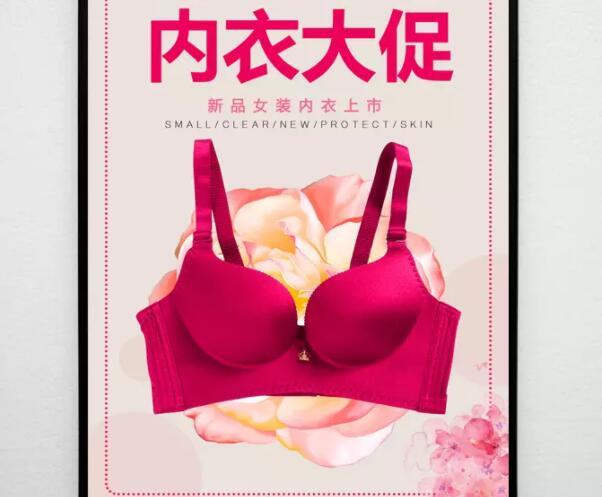
如何进行PS内衣海报设计?
我们在设计海报的时候大多数会用到PS这个软件,但是用PS设计内衣海报设计图你是不是没有做到呢?在做图的时候需要注意到好多细节,下面我就来教大家内衣设计的精修图具体的操作步骤,希望以下的操作步骤可以帮到你!
1.打开PS软件,打开案例文档 ,(如图所示)。
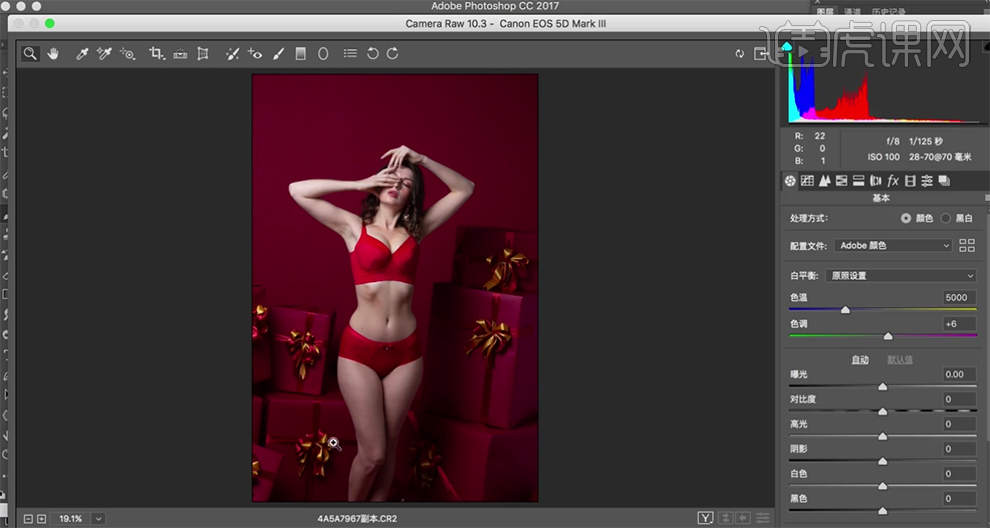
2.单击【基本】,具体参数如图示 ,(如图所示)。
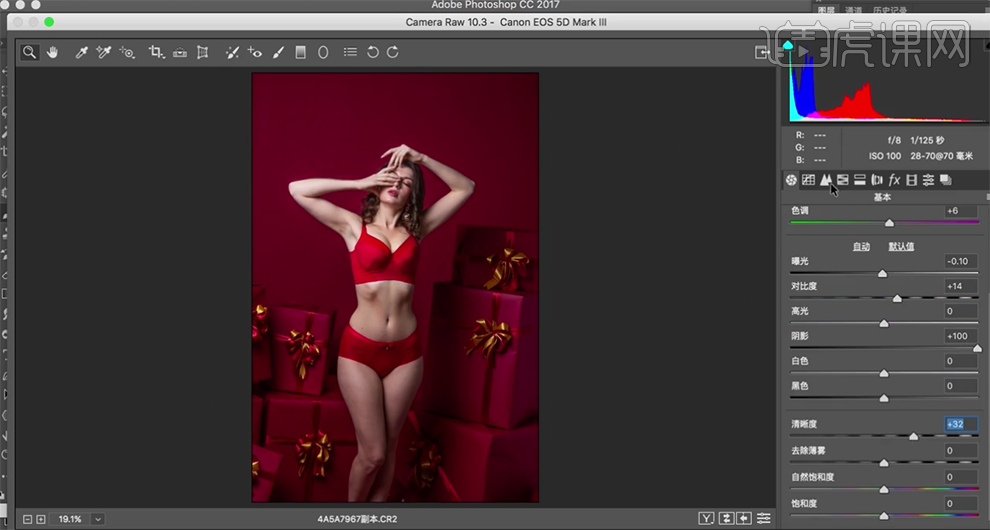
3.单击【HSL】-【明亮度】,具体参数如图示 ,(如图所示)。
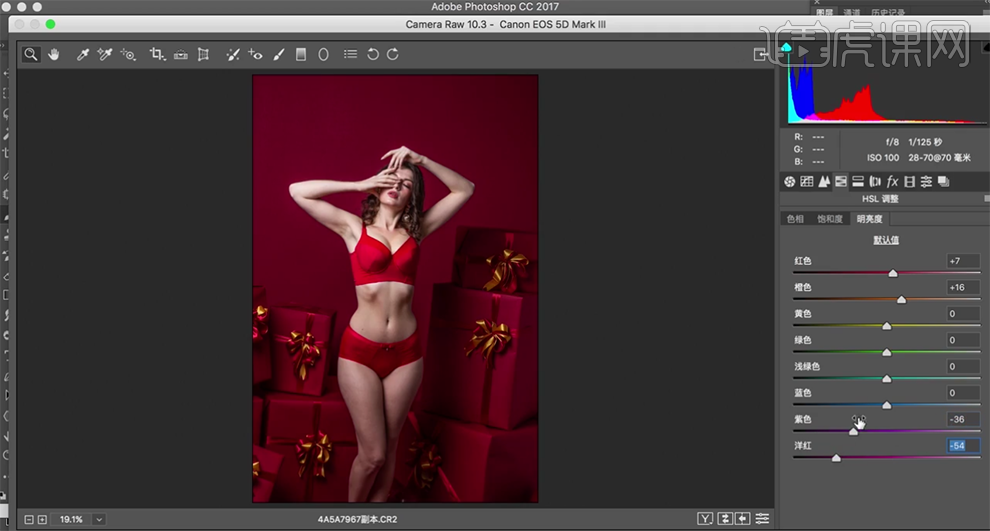
4、单击【色相】,具体参数如图示 ,(如图所示)。
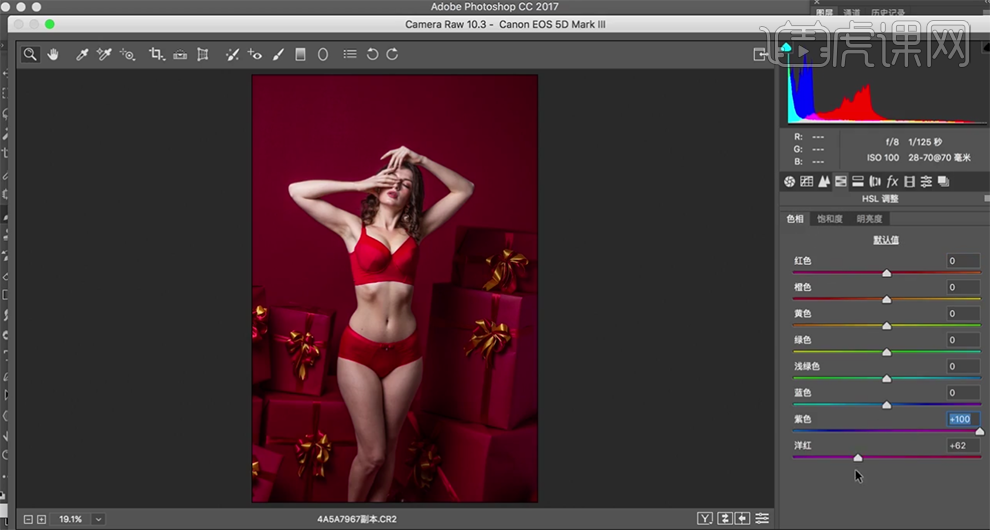
5、单击【饱和度】,具体参数如图示 ,(如图所示)。
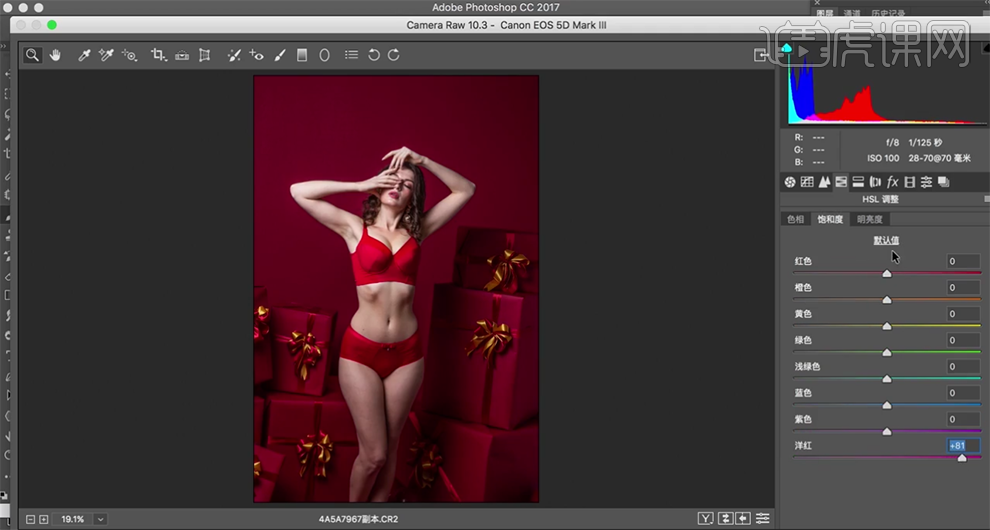
6、单击【校准】,具体参数如图示 ,(如图所示)。
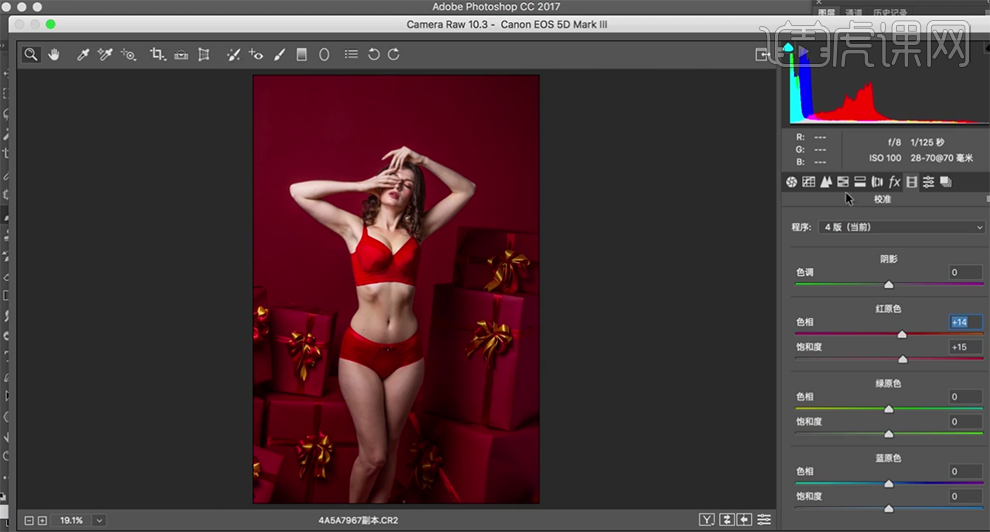
7、单击【细节】,具体参数如图示 ,(如图所示)。
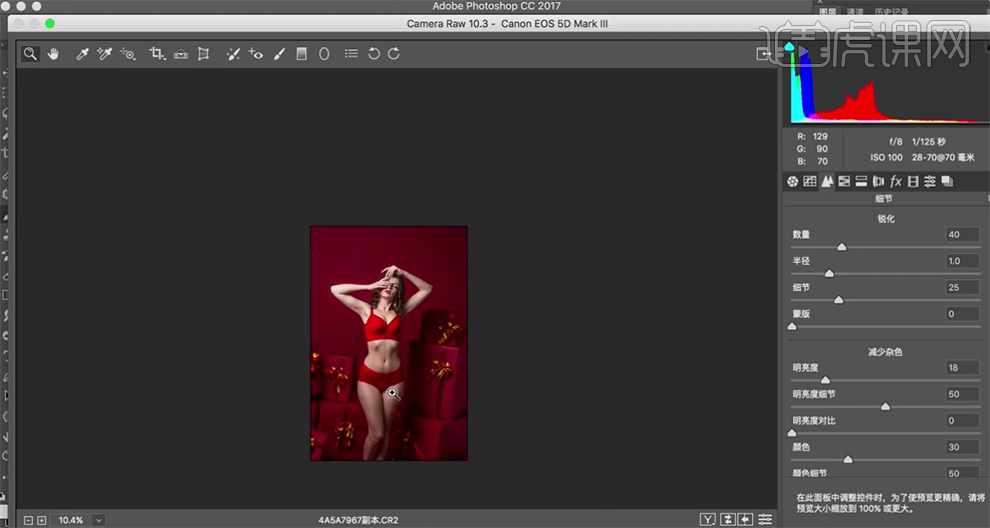
8、使用【调整画笔】,调整参数涂抹画面细节 ,(如图所示)。
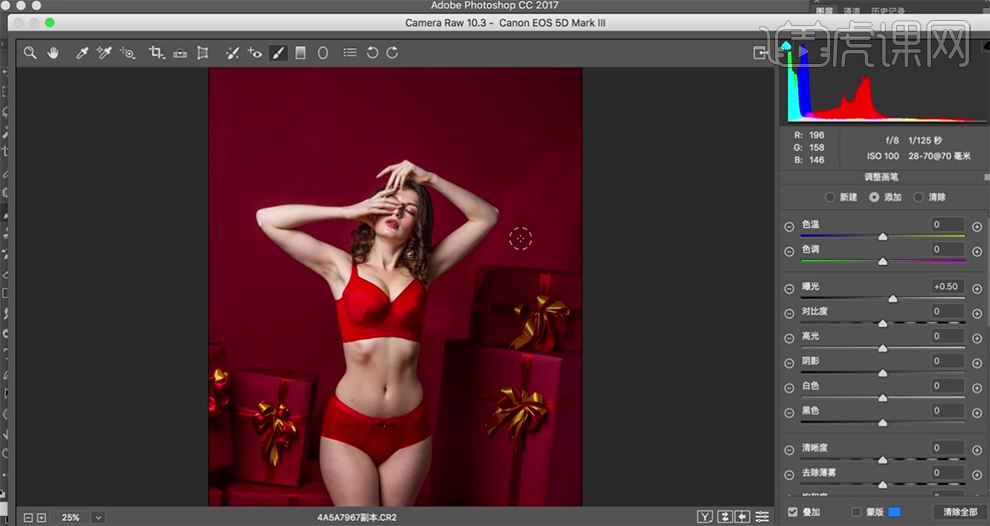
9、复制图层,单击【滤镜】-【液化】,调整人物形体细节 ,(如图所示)。
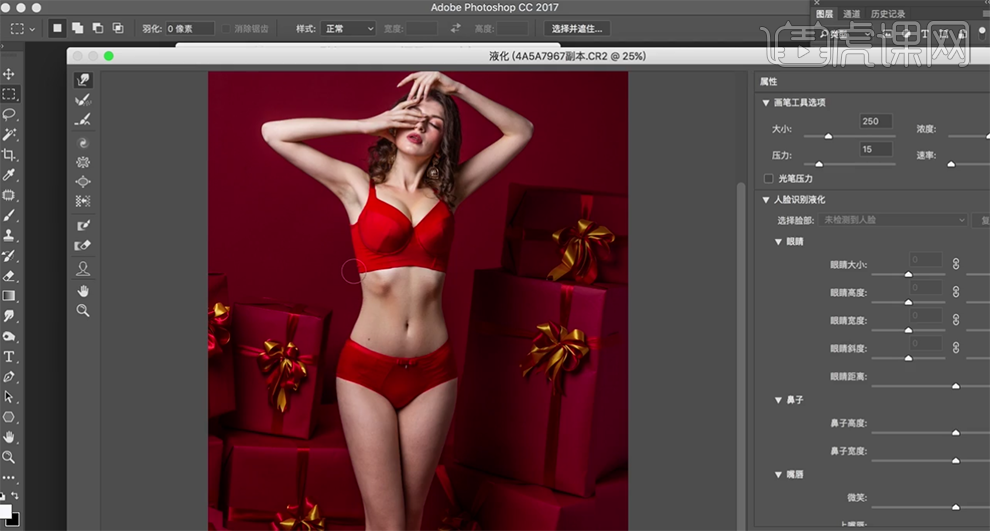
10、使用【修复画笔工具】修复皮肤瑕疵细节,修复衣服上的褶皱。【复制】图层2次,【选择】拷贝图层,单击【滤镜】-【模糊】-【高斯模糊】,具体参数如图示 ,(如图所示)。
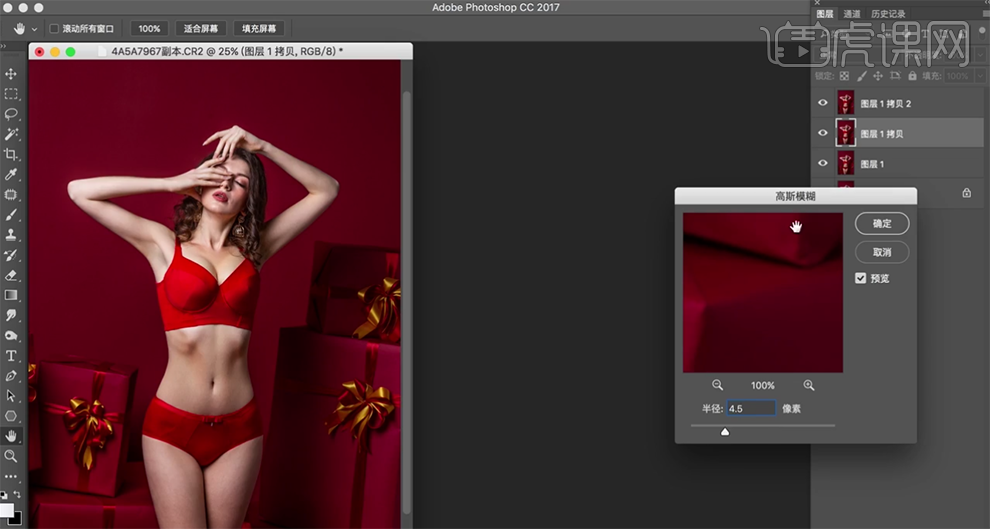
11、选择顶层拷贝图层,单击【图像】-【应用图像】 ,(如图所示)。
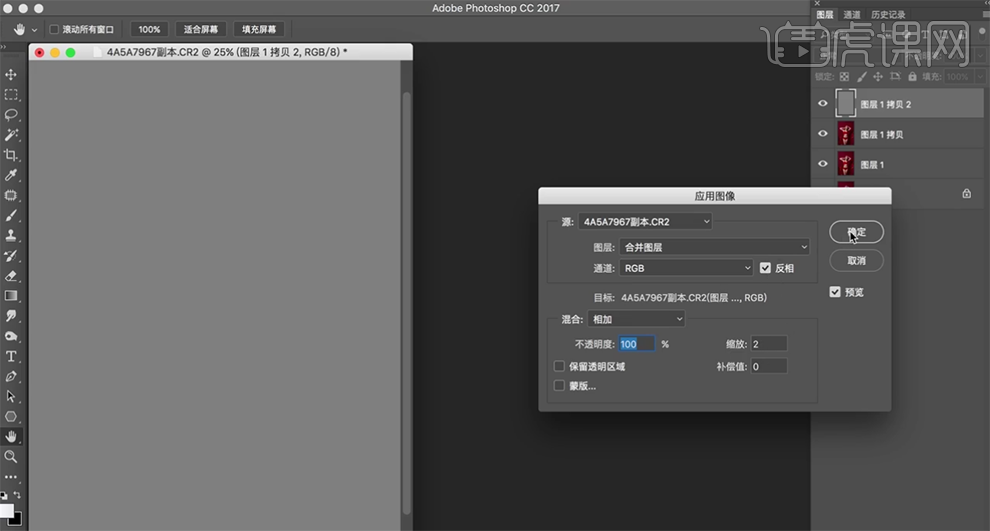
12、【图层模式】线性光,【选择】拷贝图层,使用【仿制图章工具】修复画面细节。复制图层,单击【滤镜】-【磨皮插件】,(如图所示)。
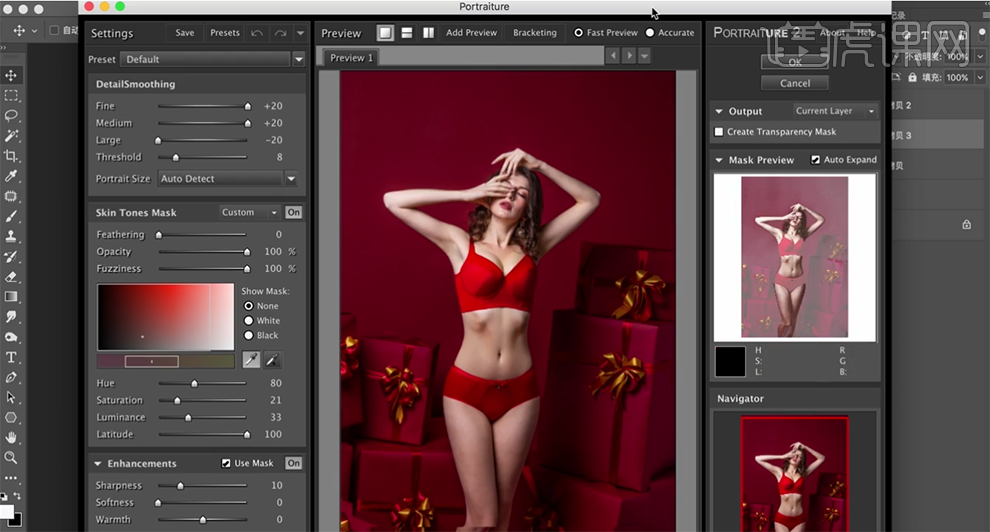
13、复制图层,使用【仿制图章工具 】修复皮肤细节 ,(如图所示)。
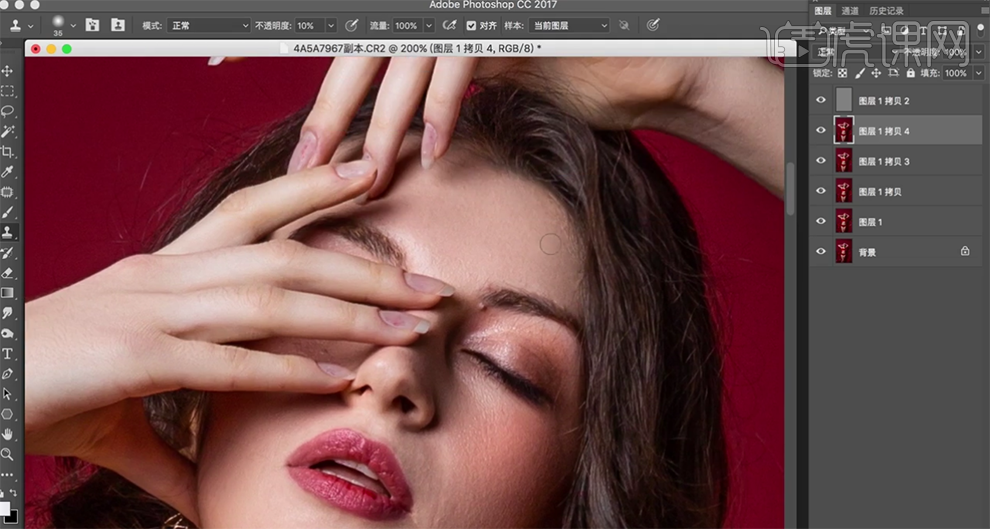
14、在顶层按【Ctrl+Alt+Shift+E】盖印图层,【新建】图层,【图层模式】柔光,使【画笔工具】,调整画笔属性和大小,根据光影规律涂抹皮肤明暗细节 ,(如图所示)。
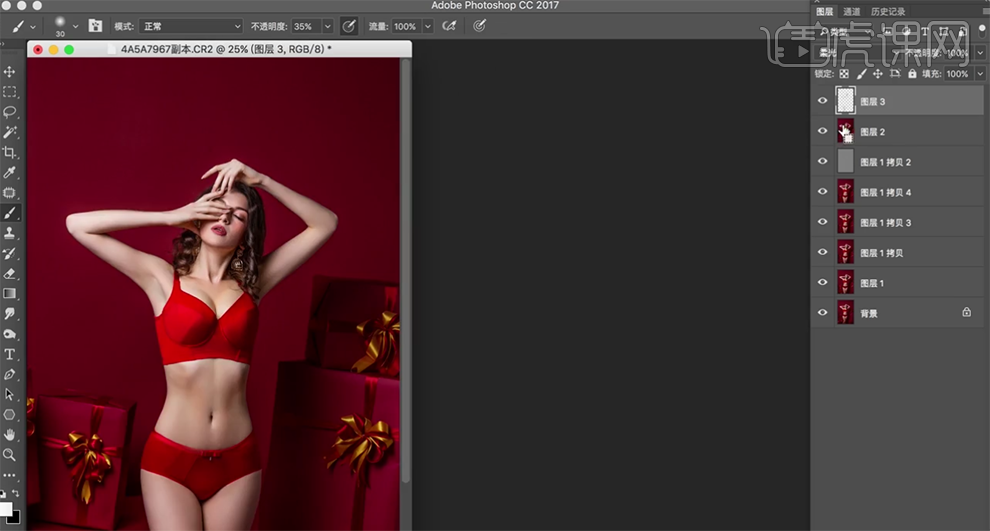
15、新建图层,【图层模式】颜色,使【画笔工具】,调整画笔属性和大小,【吸取】皮肤颜色,涂抹皮肤细节 ,(如图所示)。
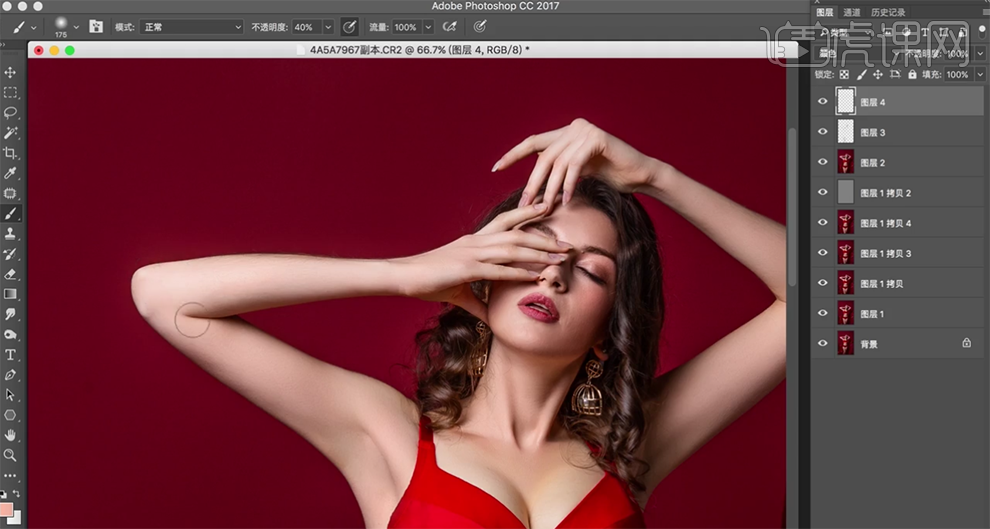
16、【选择】盖印图层,使用【套索 工具】套选调整区域 ,按【Ctrl+J】复制图层,按【Ctrl+T】-【水平翻转】,移动至合适的位置。添加【图层蒙版】,使用【画笔工具】涂抹细节,(如图所示)。
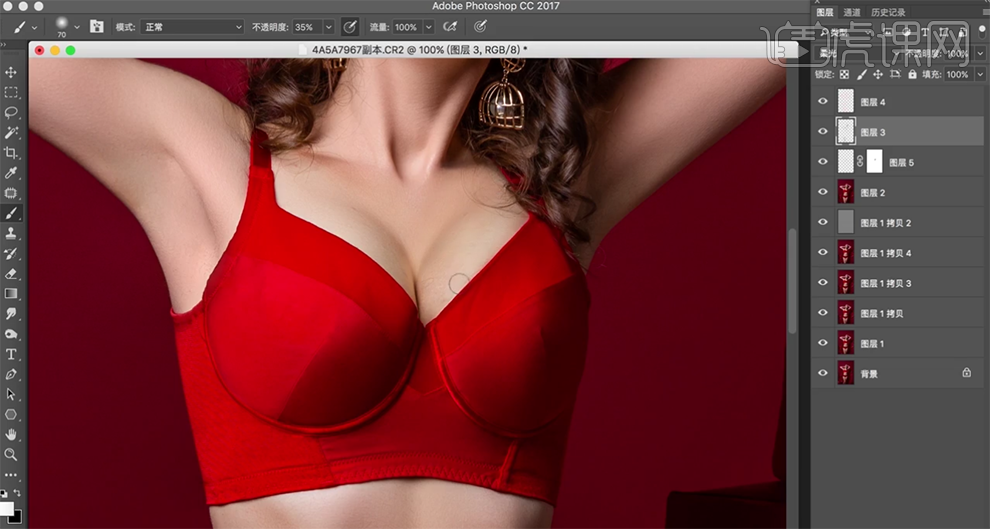
17、在顶层按【Ctrl+Alt+Shift+E】盖印图层,单击【滤镜】-【液化】,调整人物形体细节,(如图所示)。
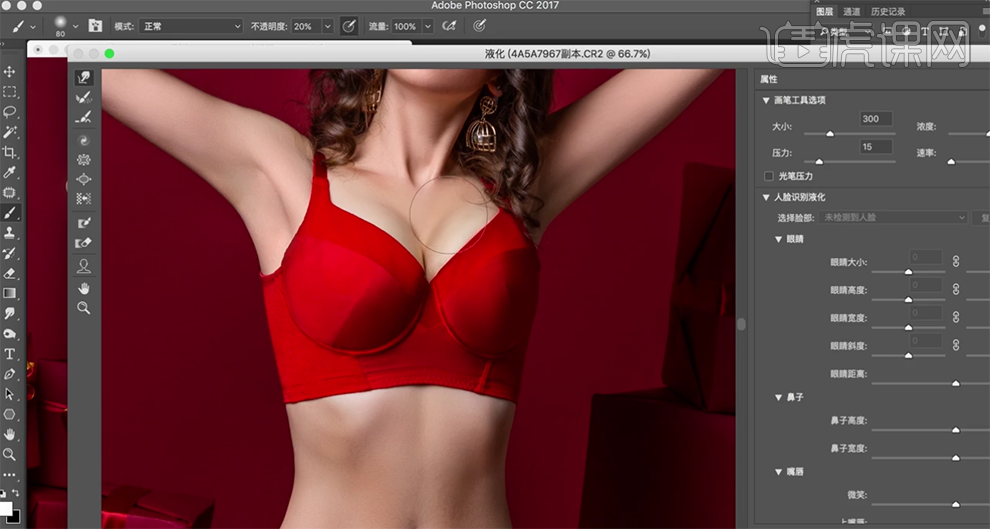
18、新建可选颜色图层,选择【红色】,具体参数如图示,(如图所示)。
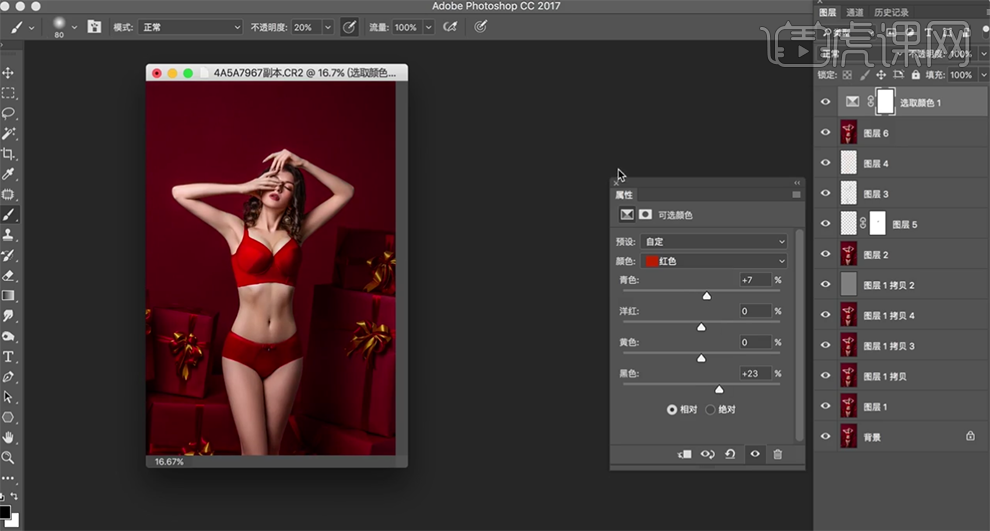
19、新建色相饱和度图层,选择【红色】,(如图所示)。
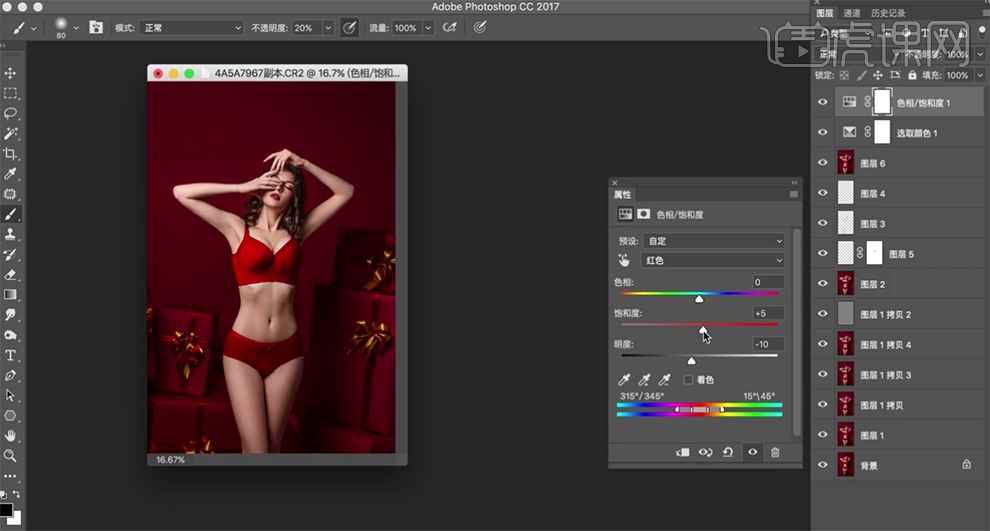
20、新建可选颜色图层,选择【黄色】,(如图所示)。
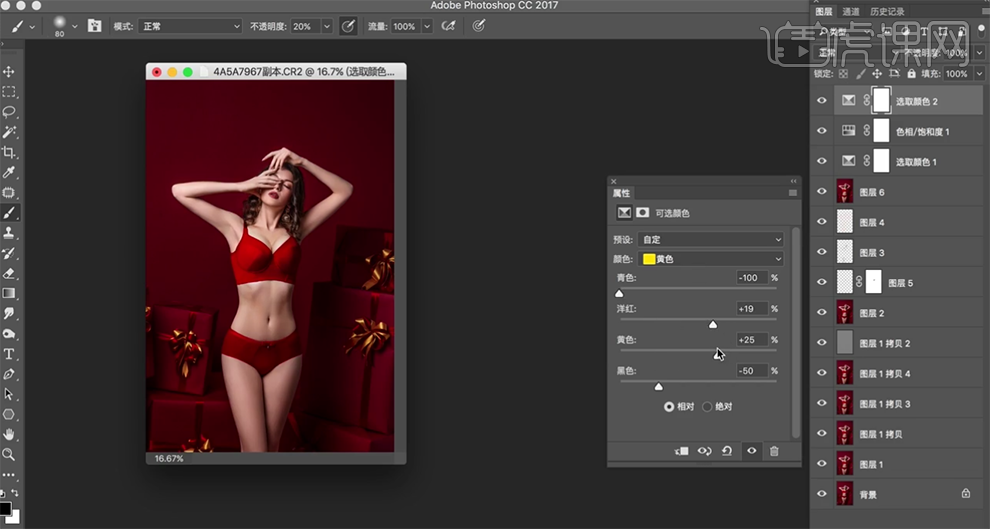
21、选择【红色】,(如图所示)。
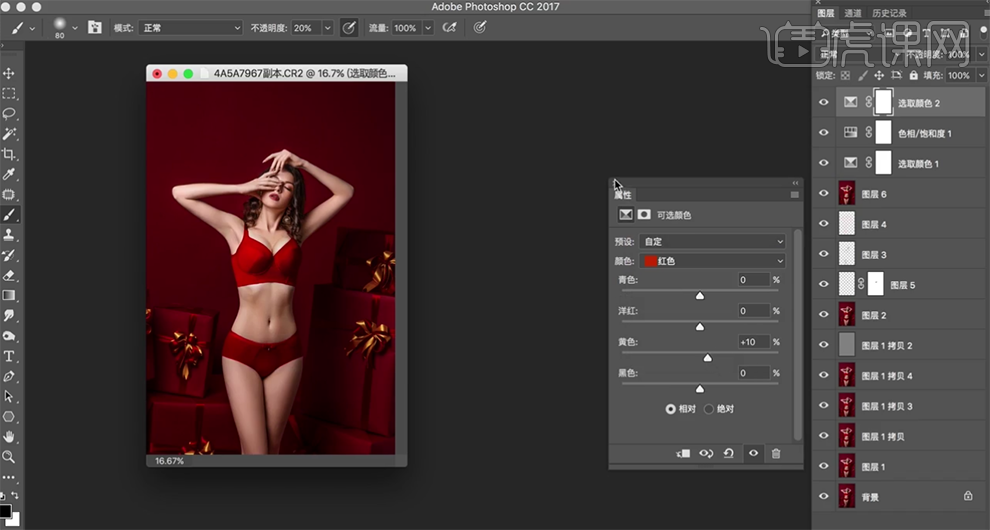
22、新建可选颜色图层,选择【红色】,(如图所示)。
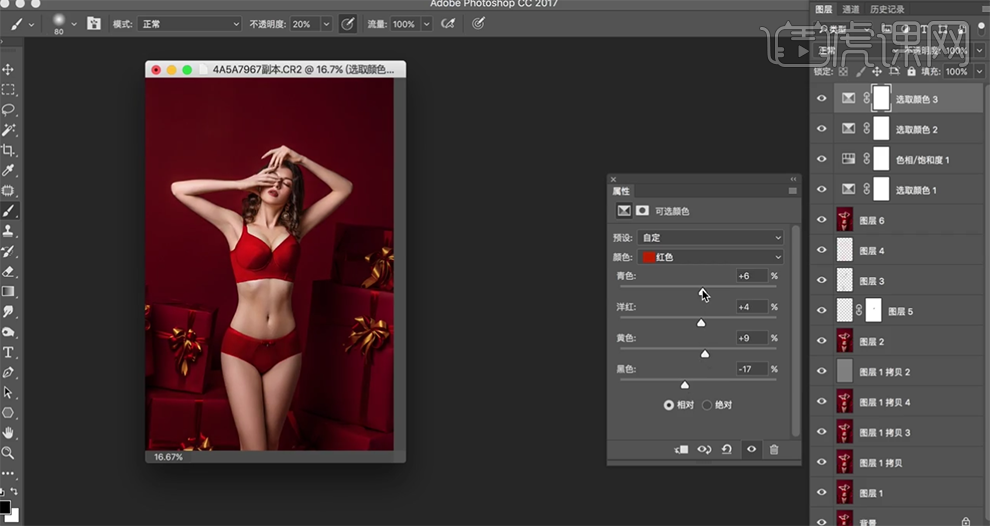
23、按【Ctrl+I】蒙版反向,使用【画笔工具】涂抹腿部区域。【新建】曲线图层,(如图所示)。
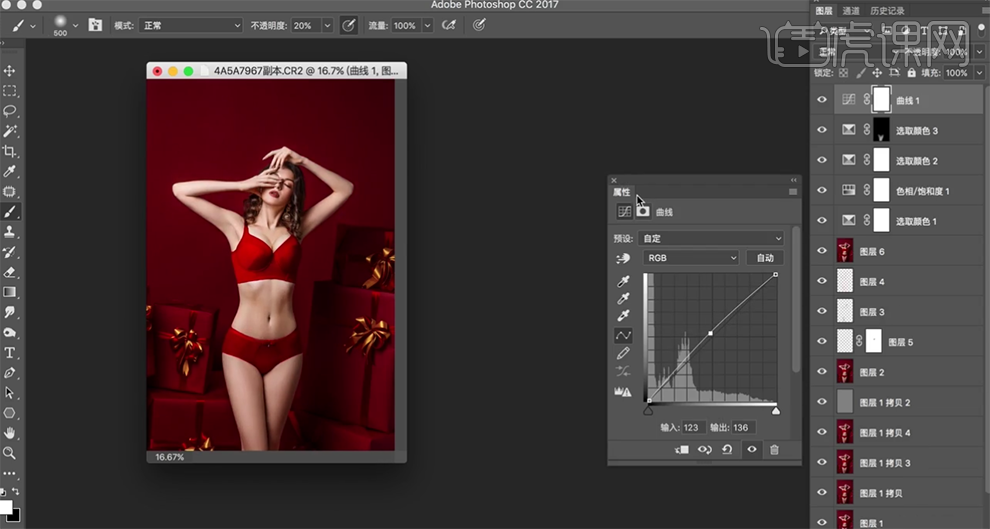
24、按【Ctrl+I】蒙版反向,使用【画笔工具】涂抹腿部区域。【新建】可选颜色图层,选择【洋红色】,(如图所示)。
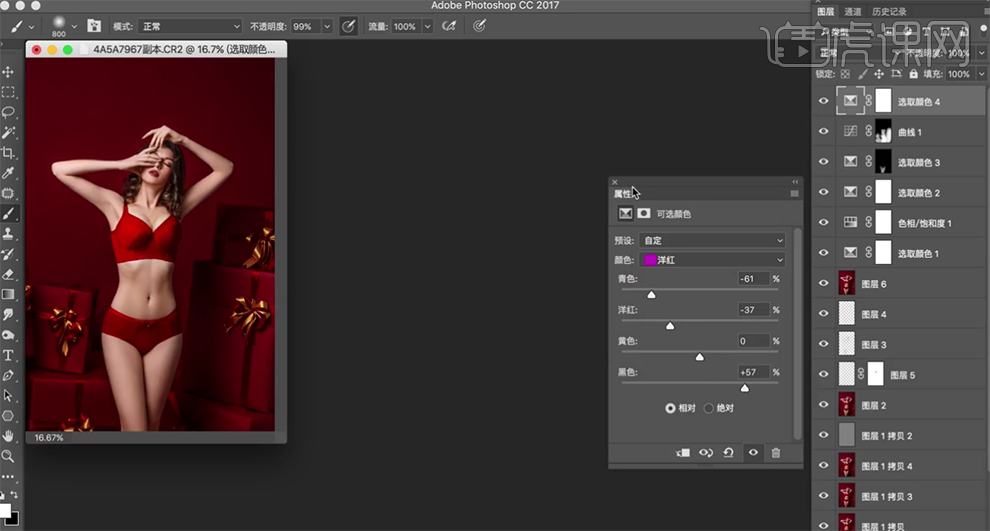
25、新建颜色查找图层,(如图所示)。
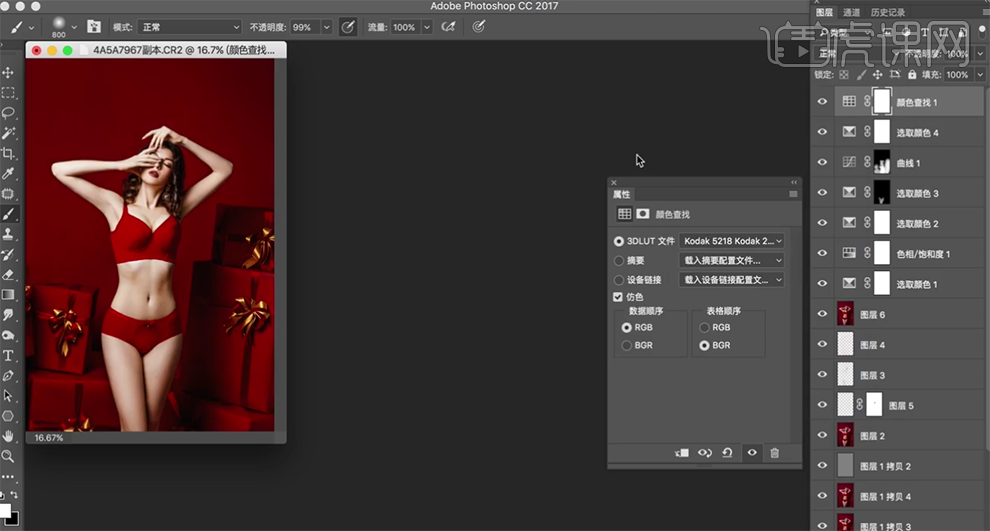
26、【不透明度】8%,【选择】盖印图层,使用【液化工具】调整人物形体细节。在顶层新建黑白渐变映射图层,【图层模式】明度,【不透明度】9%,(如图所示)。
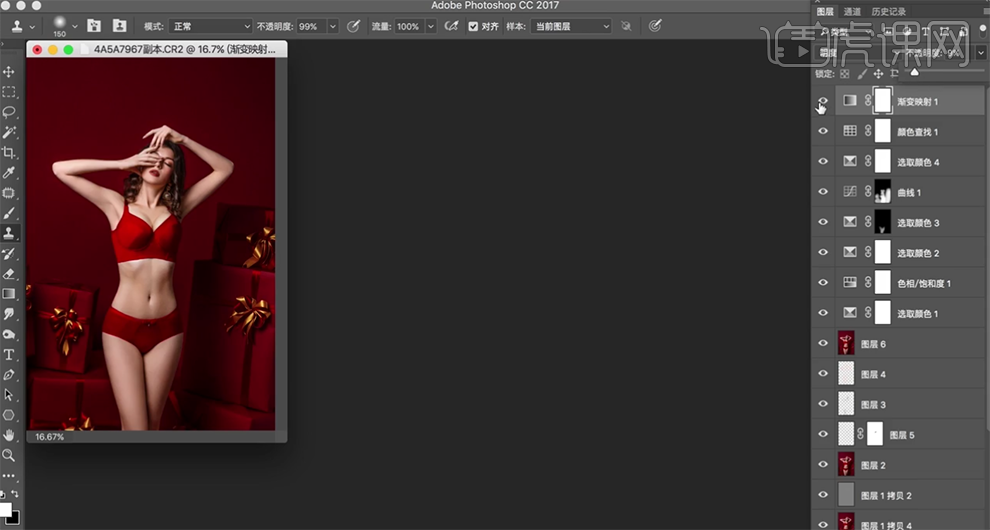
27、新建黑白图层,【图层模式】柔光,【不透明度】11%,(如图所示)。
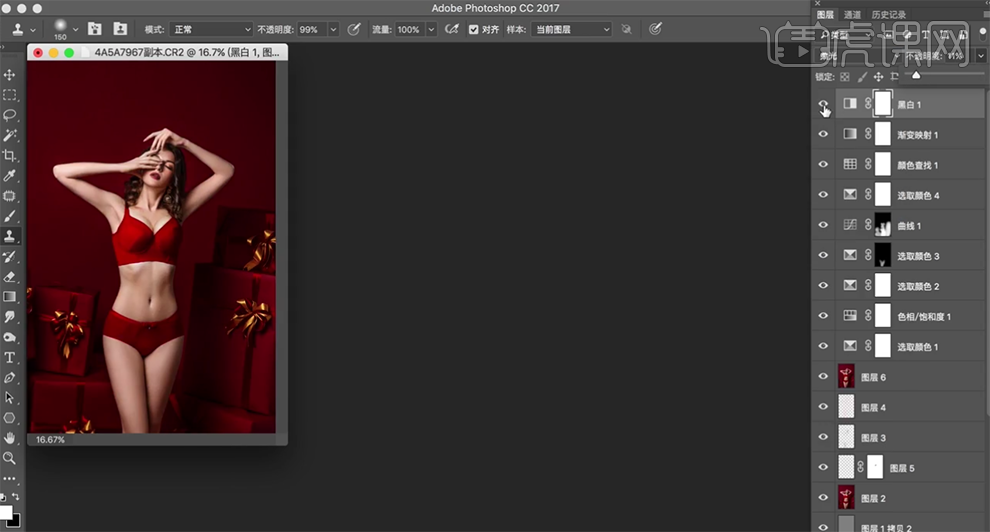
28、按【Ctrl+Alt+Shift+E】盖印图层,单击【滤镜】-【NIK】-【ColorEfex PRo4】,选择【胶片微粒】,调整参数至合适的效果,(如图所示)。
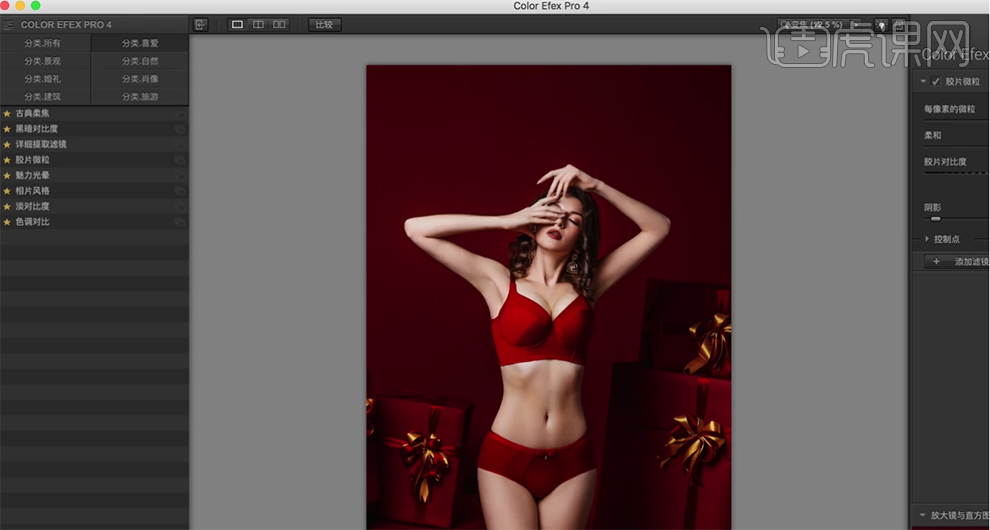
29、单击【滤镜】-【锐化】-【USM锐化】,(如图所示)。
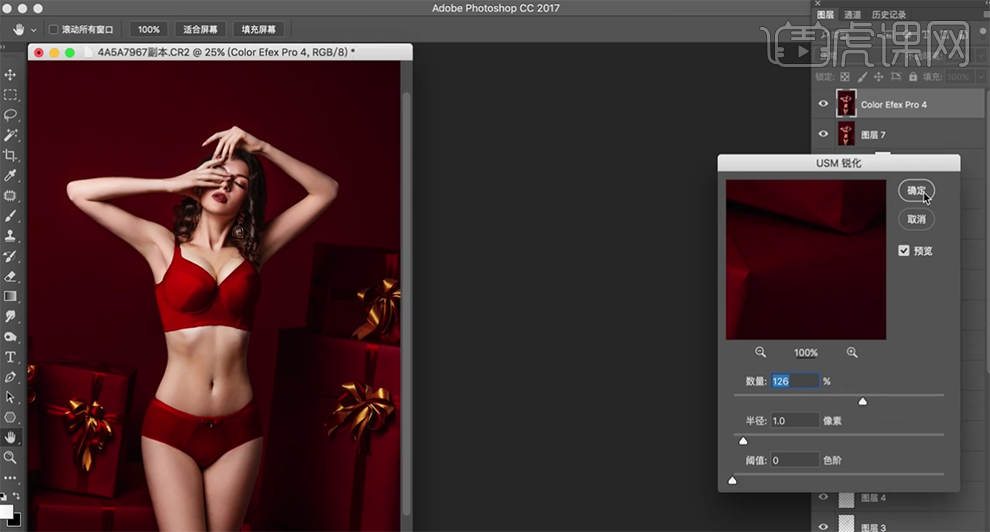
30、新建图层,【图层模式】柔光,使【画笔工具】,调整画笔属性和大小,根据光影规律涂抹皮肤明暗细节,(如图所示)。
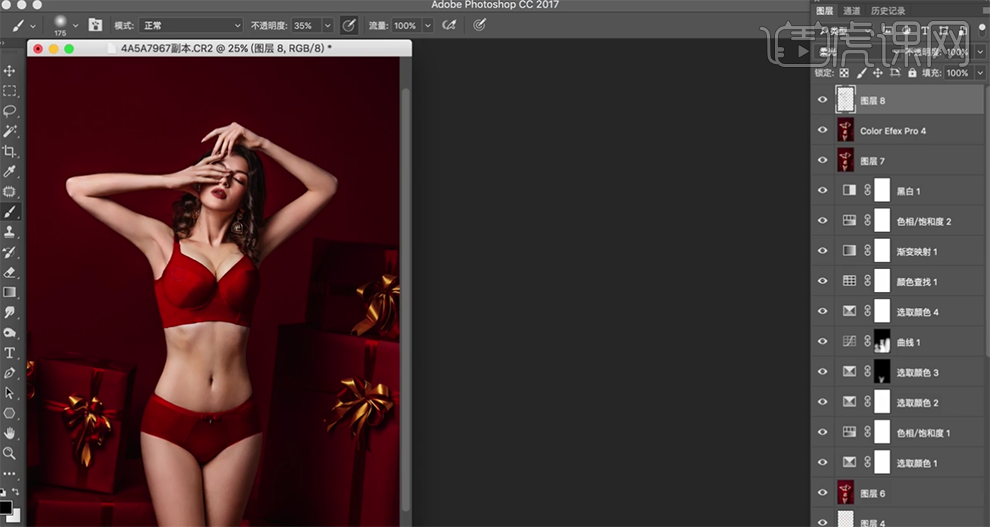
31、新建色相饱和度图层,选择【红色】,(如图所示)。
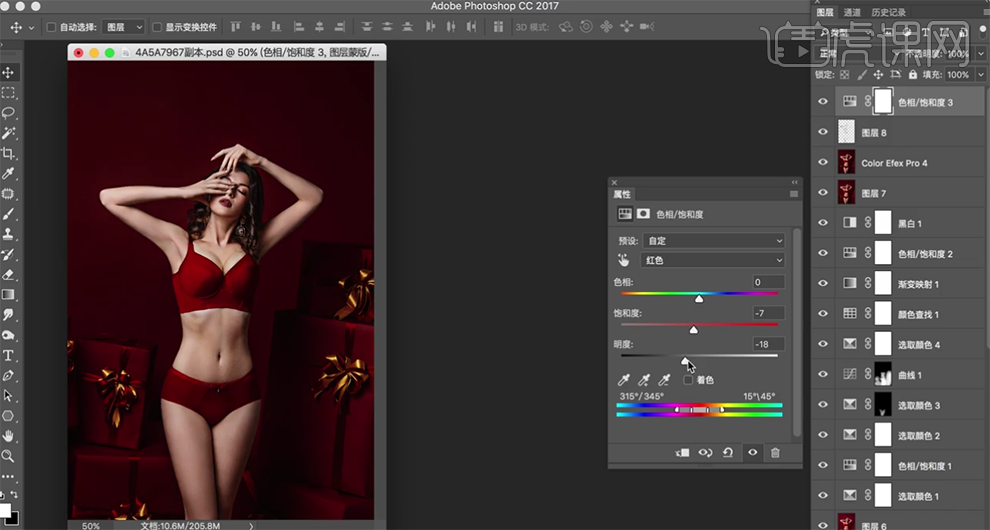
32、新建曲线图层,具体参数如图示,(如图所示)。
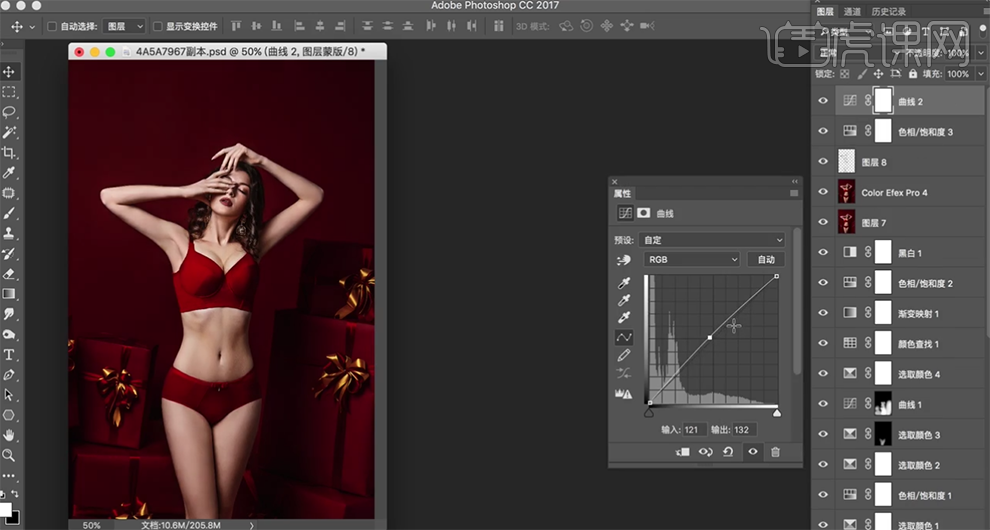
以上的操作步骤就是在PS中设计内衣海报的具体操作步骤,小伙伴们可以认真学习一下!
本篇文章使用以下硬件型号:联想小新Air15;系统版本:win10;软件版本:PS CC2019。
ps制作女性内衣服饰海报设计分享
现代生活离不开海报宣传营销,女性消费者尤其会被海报营销的点给吸引,所以越来越多的商家在女性商品海报下足够大的力度。今天我就跟大家分享一篇ps制作女性内衣服饰海报的案例,希望能对这方面的商家有所帮助。
1、打开【PS】【新建画布】大小【1000*600px】。添加如图所示【渐变】。
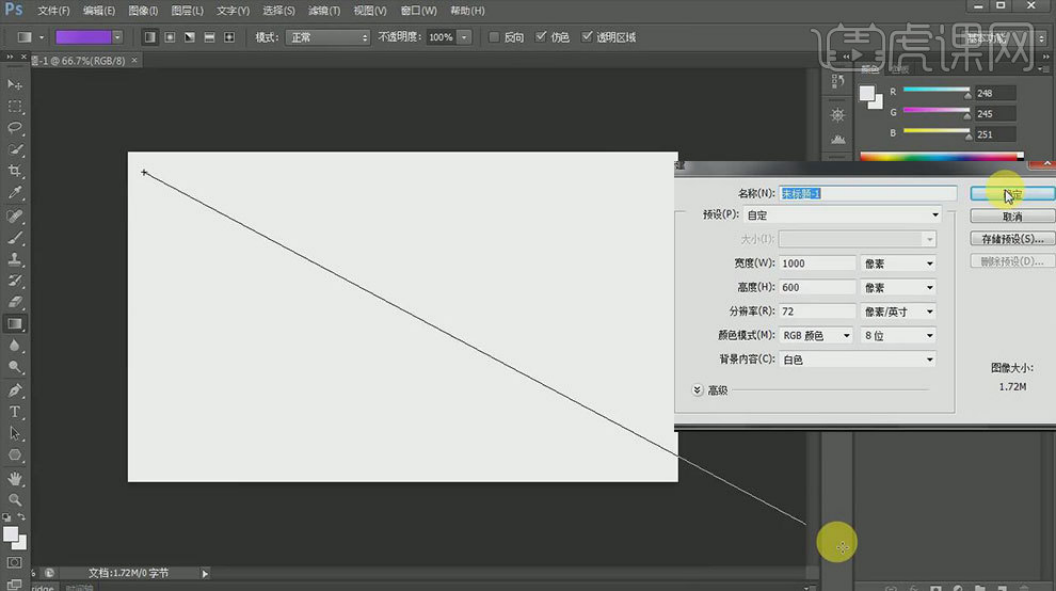
2、分别输入文字【最美单品】【为你而生】字体【方正兰亭特黑】。选中两个图层执行【水平居中对齐】。
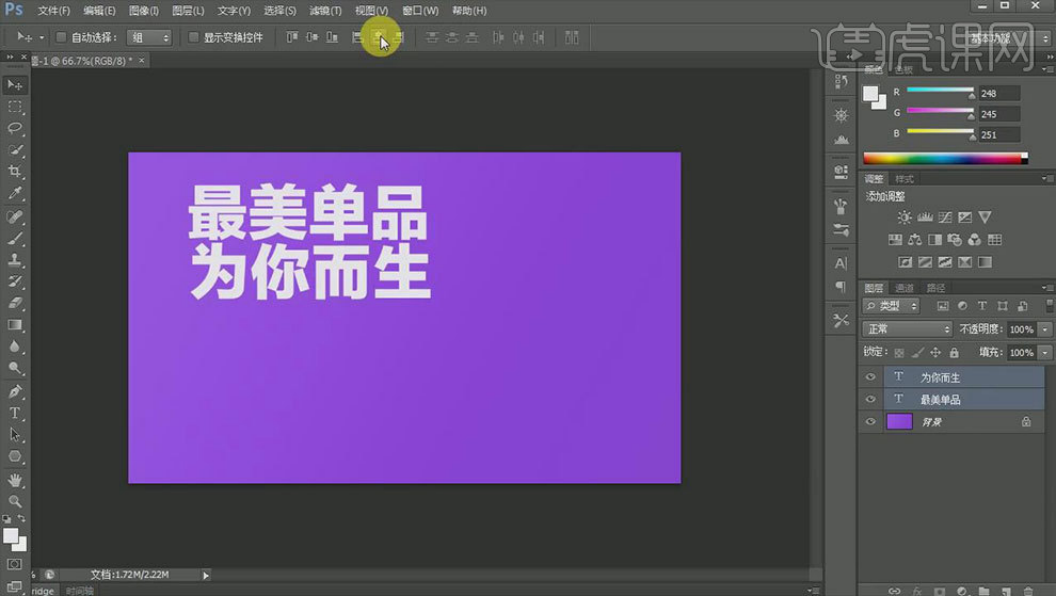
3、使用【直线工具】【高度】【3px】。选中三个图层【Ctrl+G】编组。
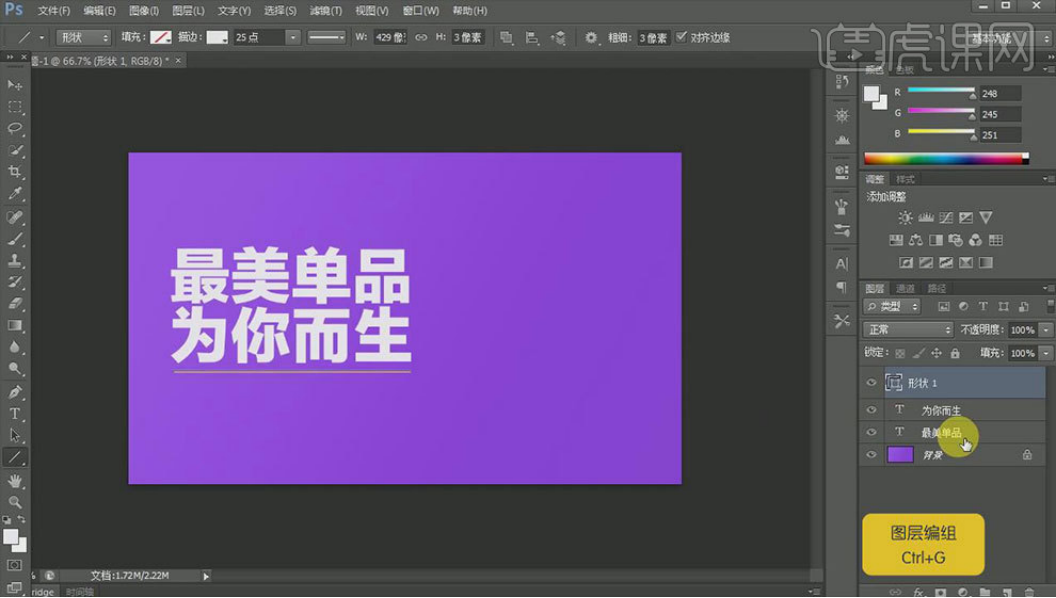
4、选择【多边形工具】【填充无】【描边黄色】绘制【三角形】【Ctrl+T】调整大小和位置。选中该图层和下方的组,点击两图层中间按住【Alt】【创建剪切蒙版】。
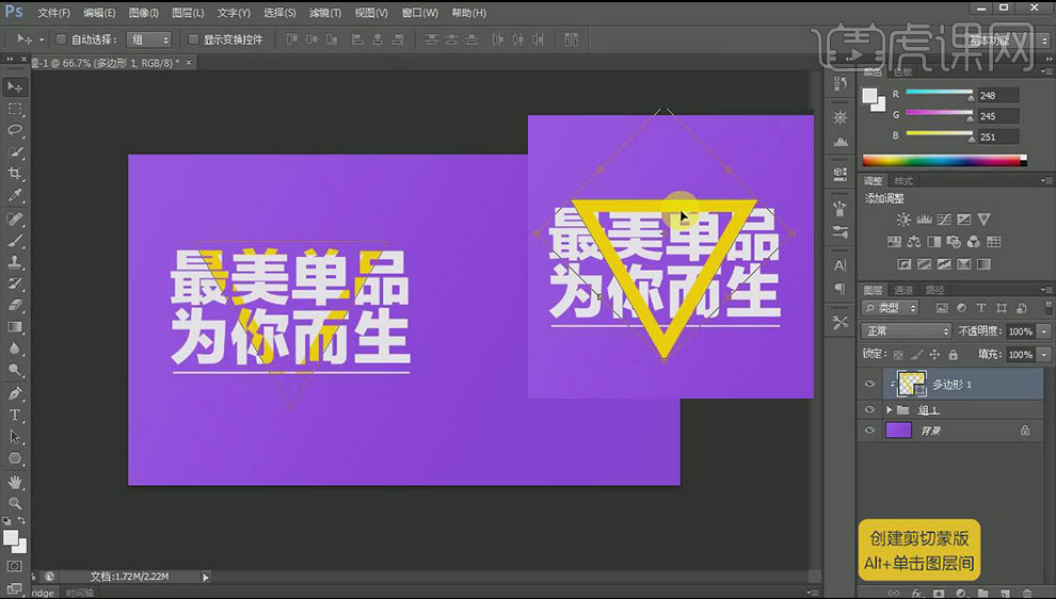
5、输入【英文文案】【颜色深紫色】,使用同上的对其方法。
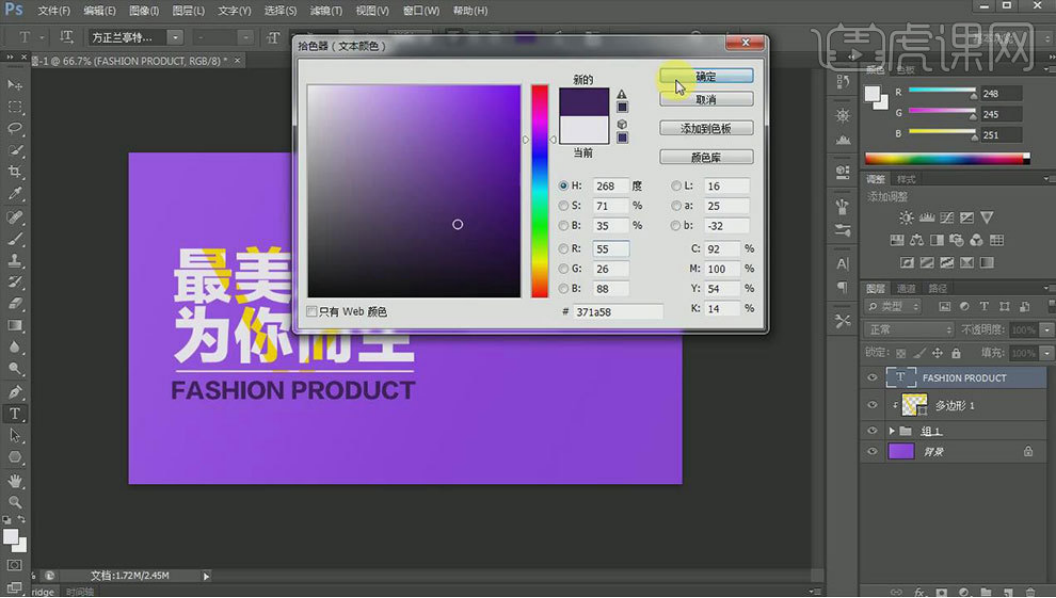
6、使用【矩形工具】绘制长方形,【Ctrl+J】复制一层,【Ctrl+T】调整大小,调整第一个长方形的为【不透明度20%】。
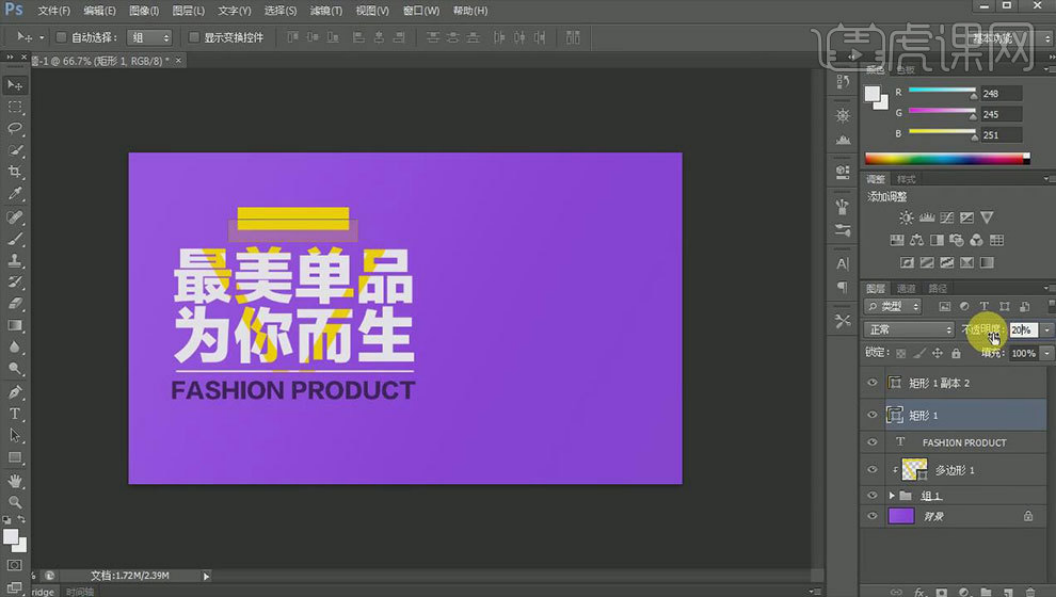
7、输入文字【商家推荐精选】颜色【淡紫色】字体【微软雅黑】调整到合适位置。全选所有图层【Ctrl+G】编组,命名为【文字】。
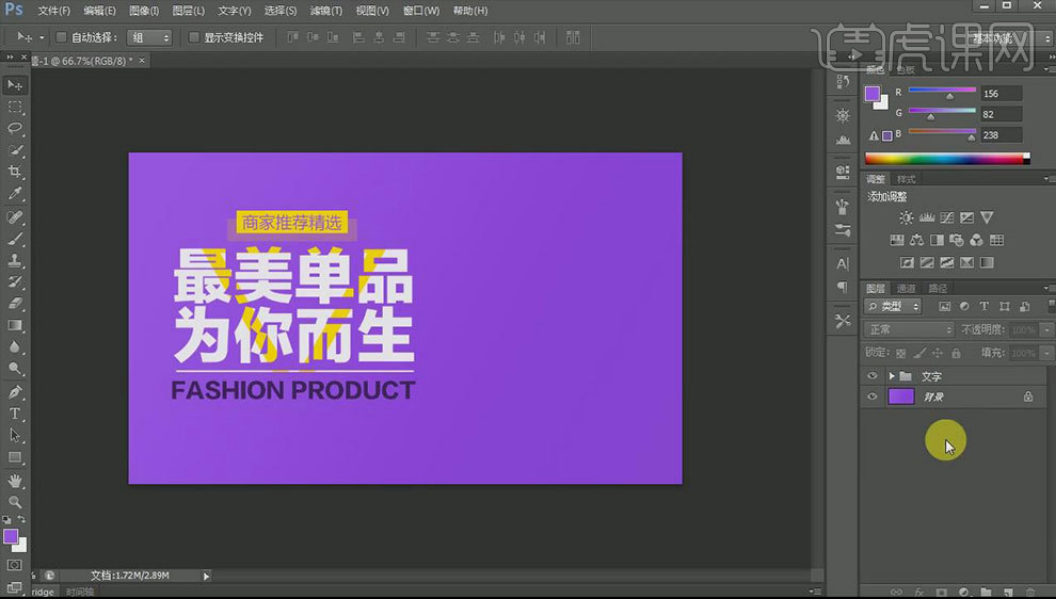
8、使用【多边形工具】【填充无】【描边白色】,绘制三角形按住【Alt】拖动复制并调整大小和【不透明度】,调整后如图所示,并对所有三角形图层【编组】。
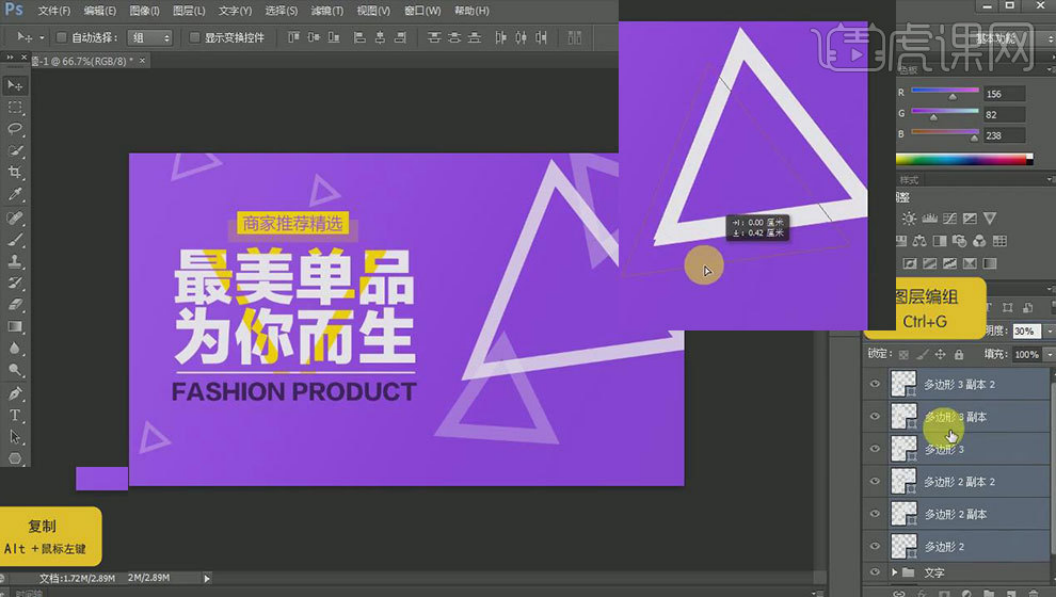
9、置入【产品素材图】,调整位置和大小,全选对其【编组】如图所示。

10、最终效果图如图所示。
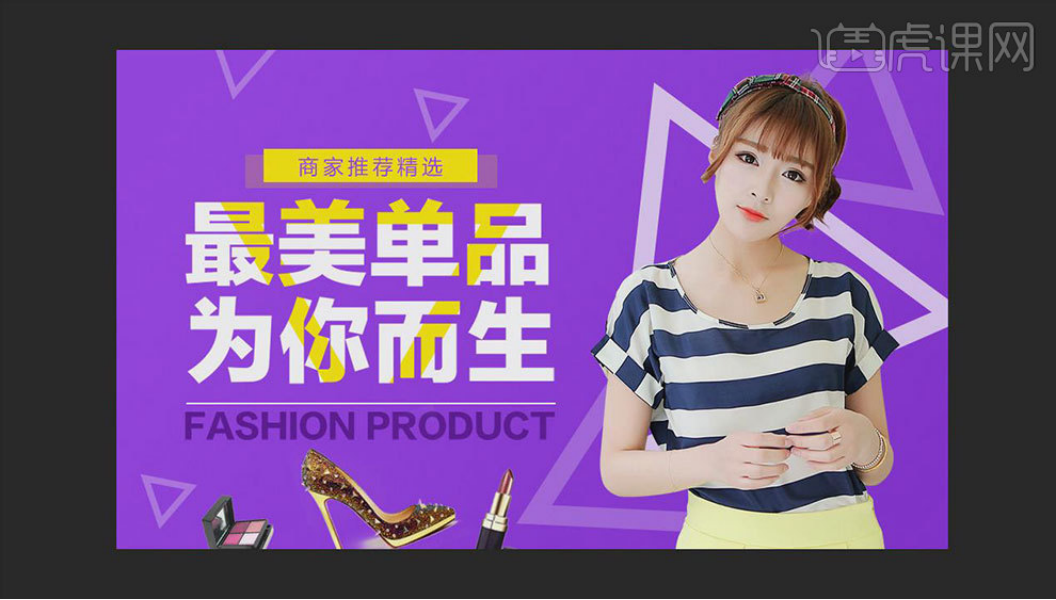
以上就是ps制作女性内衣服饰海报案例,可能比较简单单一,大家可以根据自己的实际需求设计不同的风格,添加不同的营销文字,设计没有唯一性。
本篇文章使用以下硬件型号:联想小新Air15;系统版本:win10;软件版本:photoshop (cs2017)。




